Google AdSense(アドセンス) 自動広告で意図しない場所に設定された広告を非表示にする方法

Google AdSense(アドセンス)の審査に合格した!
でも自動広告を設定したら、ヘッダーとメイン画像の間に大きく広告入っちゃってせっかく頑張って作ったサイトデザインが台無しだよ・・・
そう思ったことありませんか?
ボクは先日Google AdSense(アドセンス)の審査に合格し、とりあえず自動広告を使ってみようと思ったら、飛んでもない場所に広告が現れて愕然としたことがあります。
これは地道に任意の場所に広告を設定するしかないのか・・・
そう思ったのですが、実はGoogle AdSense(アドセンス)の広告場所の非表示設定が出来るのです。
今回は意図しない場所に現れた広告の削除、非表示設定方法をご説明します。
自動広告の非表示設定はプレビューページで
では、Google AdSense(アドセンス)の自動広告の非表示設定をするのはAdSense(アドセンス)ページ内のプレビューページです。
Google AdSense(アドセンス)にログインしたら、左メニューに「広告」の「サマリー」という項目がありますのでここをクリック。
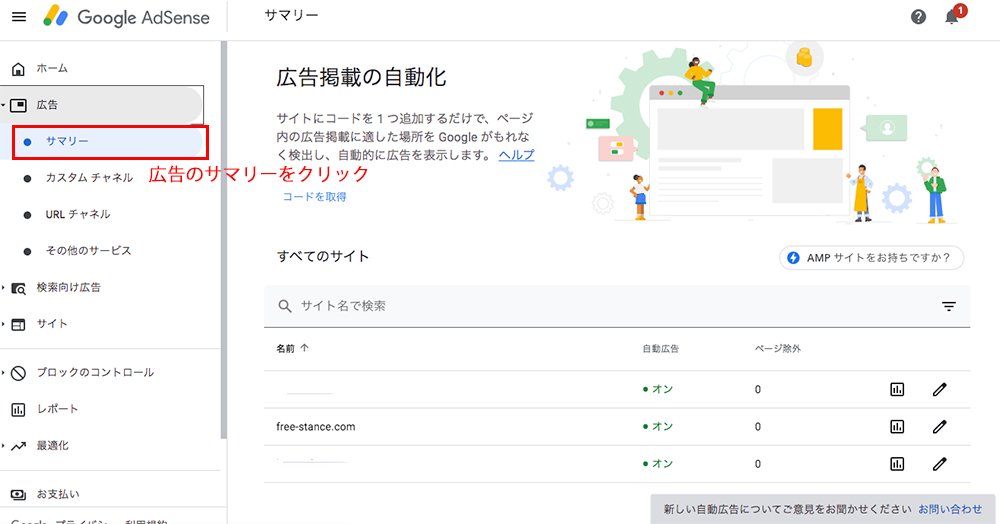
次に右のメインページから対象サイト(複数運営している場合)の「編集」をクリック。
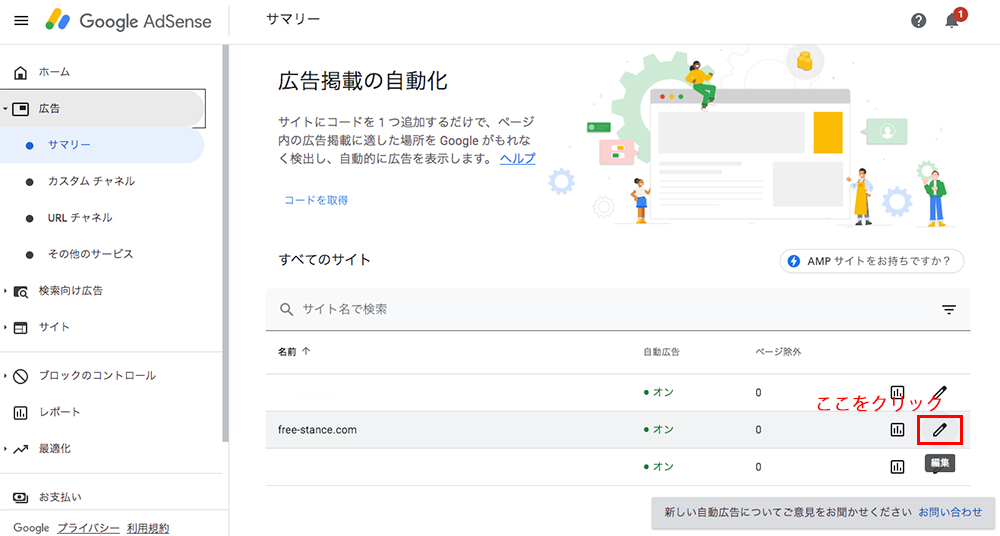
するとプレビューページになります。
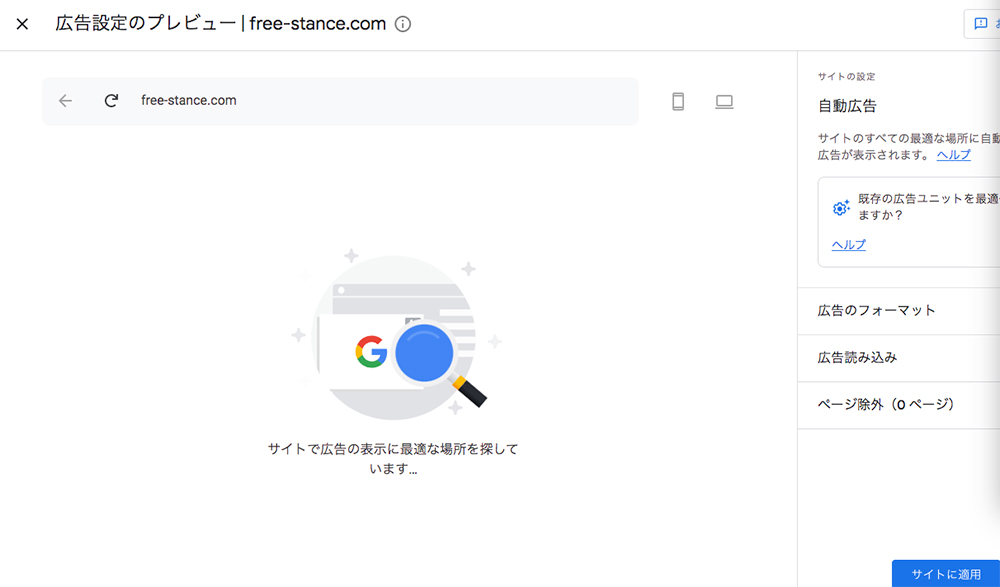
ここに運営しているサイトのどこに自動広告が貼り付けられるかのプレビューを確認することが出来ます。
スマホ、PCの両デザインを確認することが可能。
自動広告の設定はここで行います。
非表示したい広告のゴミ箱アイコンをクリックする
このプレビューでは現在のサイトに貼り付けられている広告は出現しているはずですね。
「自動広告の例」としてGoogleのロゴが入ったスペースが広告出現場所です。
ここに「ゴミ箱アイコン」が出現しているはず。
基本的にこの場所には広告を表示させたくない「自動広告の例」のゴミ箱アイコンをクリックすることで、その場所の広告を非表示にすることが出来ます。
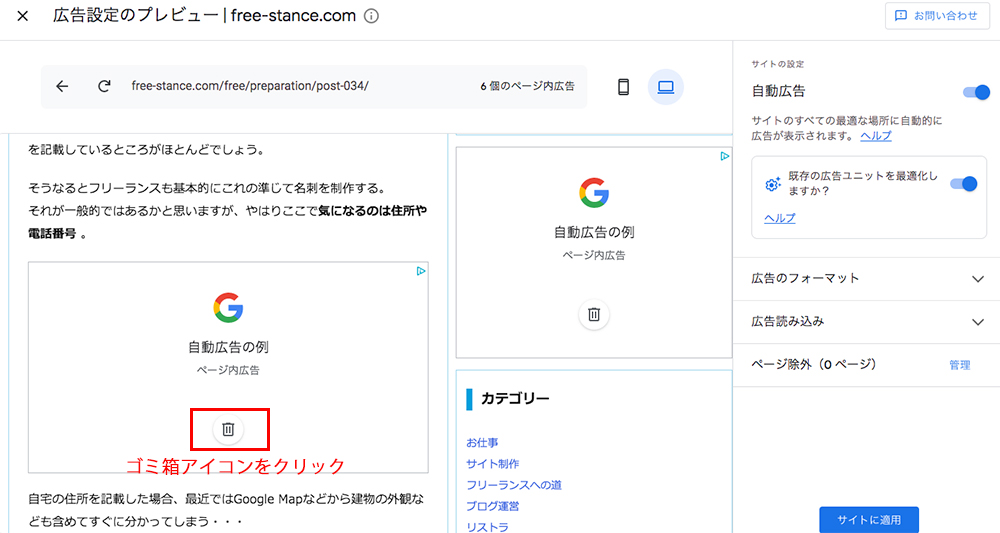
注意には「変更した内容は、サイト内に類似するページにも運用されます」と表示されていますが、要するに同じような場所の広告は別ページであっても削除しますよという警告です。
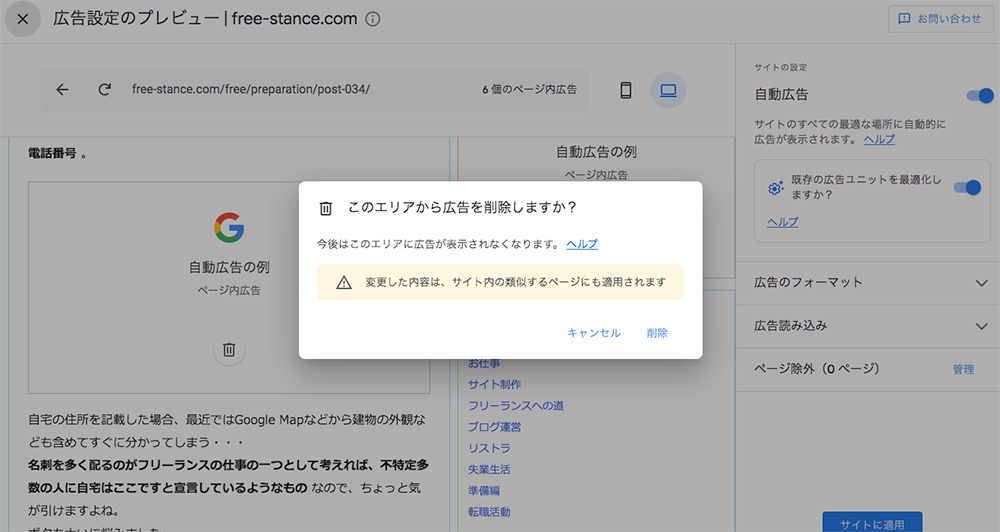
おそらく消したい場所はどのページでも邪魔になっているかと思うので、ここは気にせず「削除」でOKです。
基本的にこれで非表示設定は終了です。
しばらく経つとサイトからその部分の広告が削除されます。
デザインが元に戻って良かったですね!
何度か繰り返す場合もある
ボクの場合、ヘッダー下部のデカデカと出現する広告と、右メニューにあった人気記事ランキングの画像とページタイトルの間に広告が入っちゃったのが嫌でその部分を削除しました。
が、しばらくすると復活してる場合があったんですよね。
理由は定かではありませんが、どうしてもGoogle先生はここに広告貼りたいんだなと思ちゃいます(笑)
これは何度か同じようにプレビューから削除すれば出てこなくなりますのでご安心下さい。
ただ、その場所が非表示になった分、新たに意図しない場所に表示される場合もあります。
ヘッダーとメイン画像の間にあったのを非表示にしたのに、メイン画像の下部に大きく表示されるようになってしまったり・・・
このような場合は少し面倒ですが、繰り返し設定をしましょう。
まとめ
自動広告なのでおそらくはその場所にあればクリック率が上がるというデータを元に設定されてるのでしょう。
でも、さすがにヘッダーとメイン画像の間はデザイン上ひどくないですか(笑)
もう少しその辺りは考慮してもらえるとありがたいかな。
・自動広告の部分非表示はGoogle AdSense(アドセンス)広告プレビューページで
・非表示したい広告のゴミ箱アイコンをクリック
今回のポイントです。
今回も最後までお読みいただいてありがとうございました。














ディスカッション
コメント一覧
まだ、コメントがありません